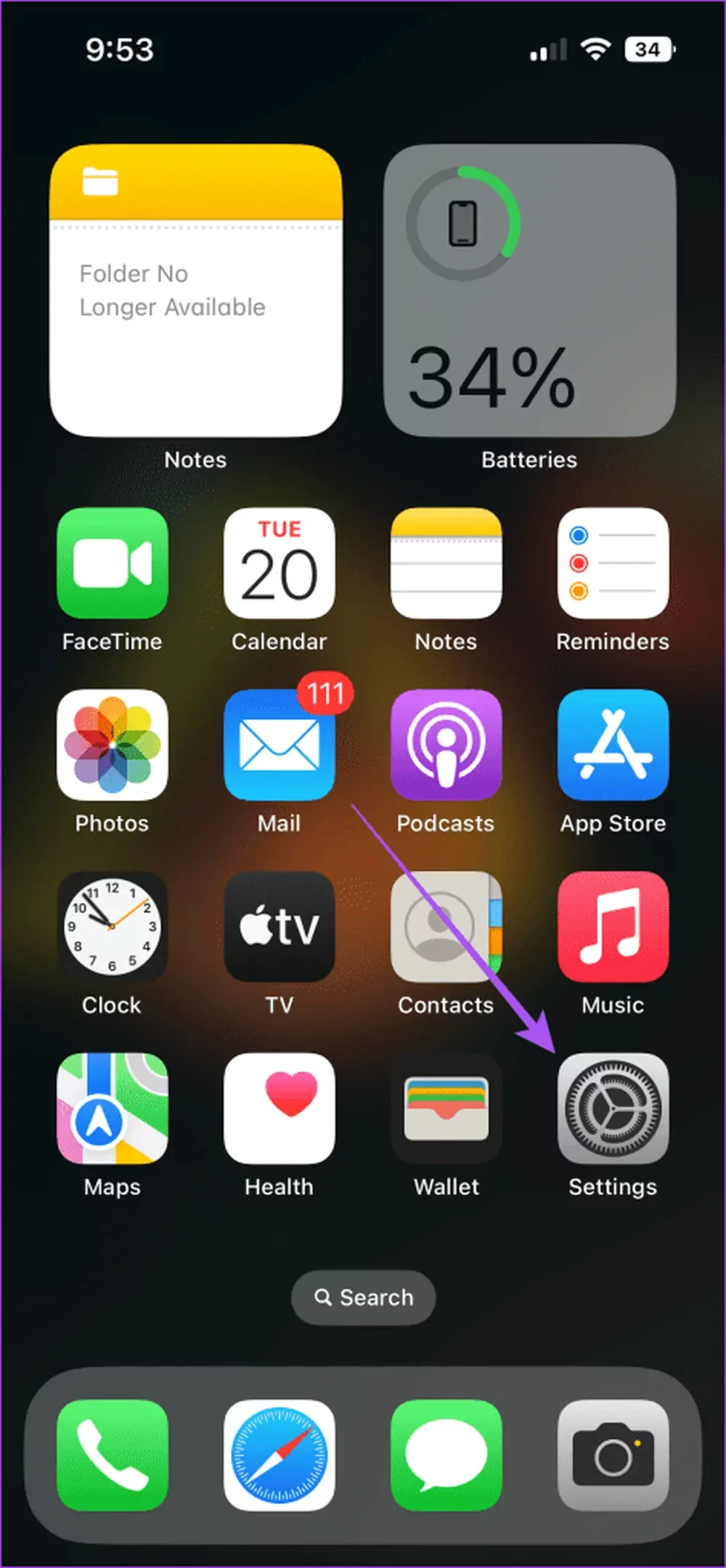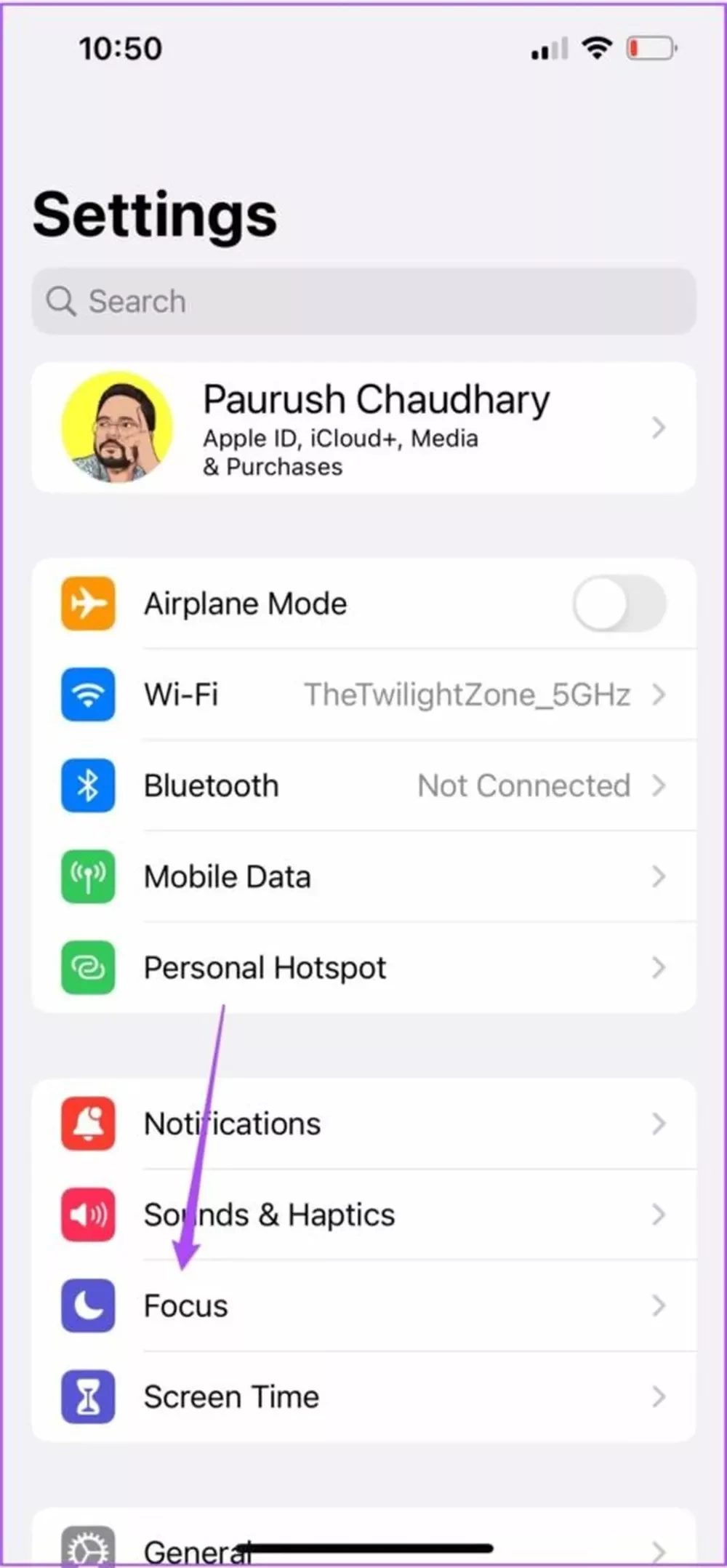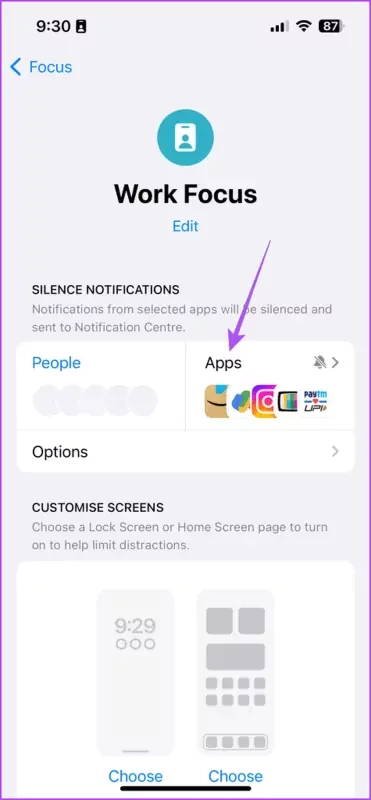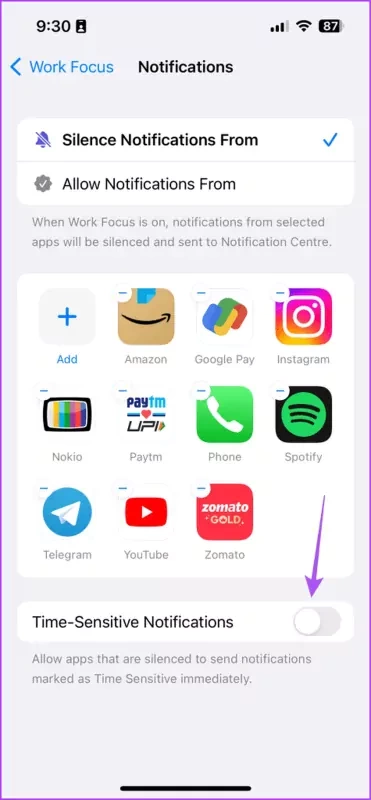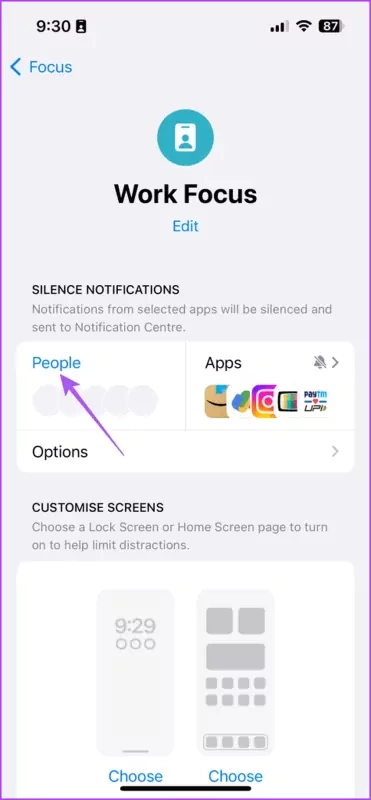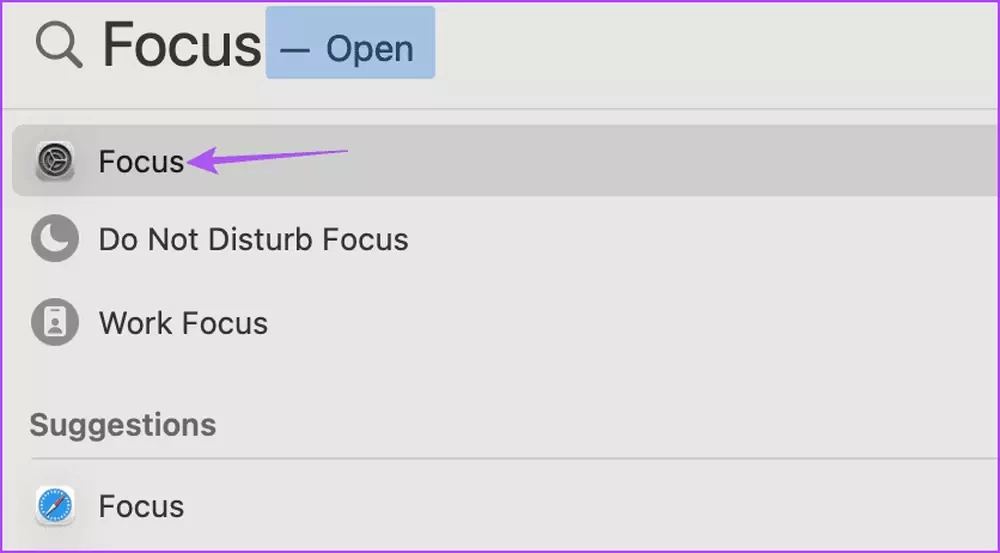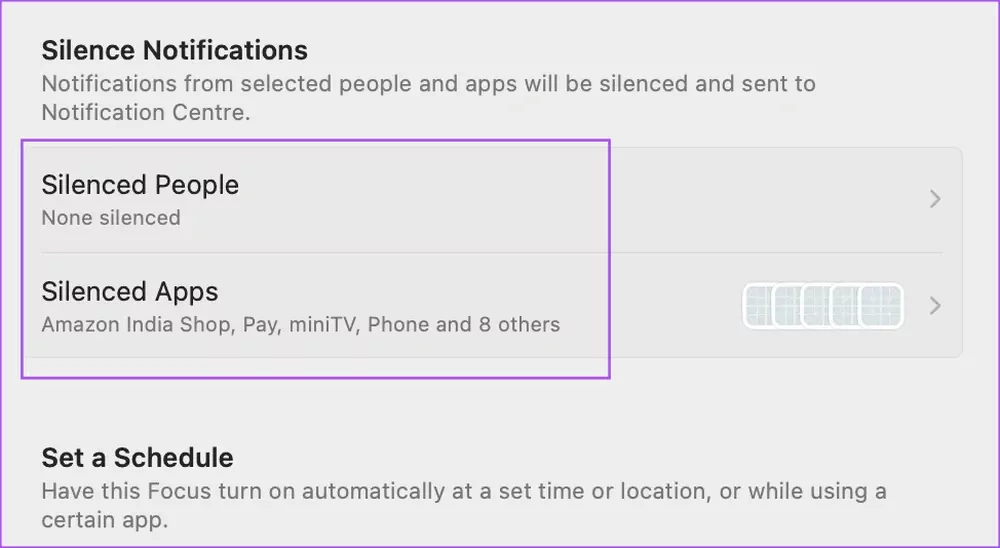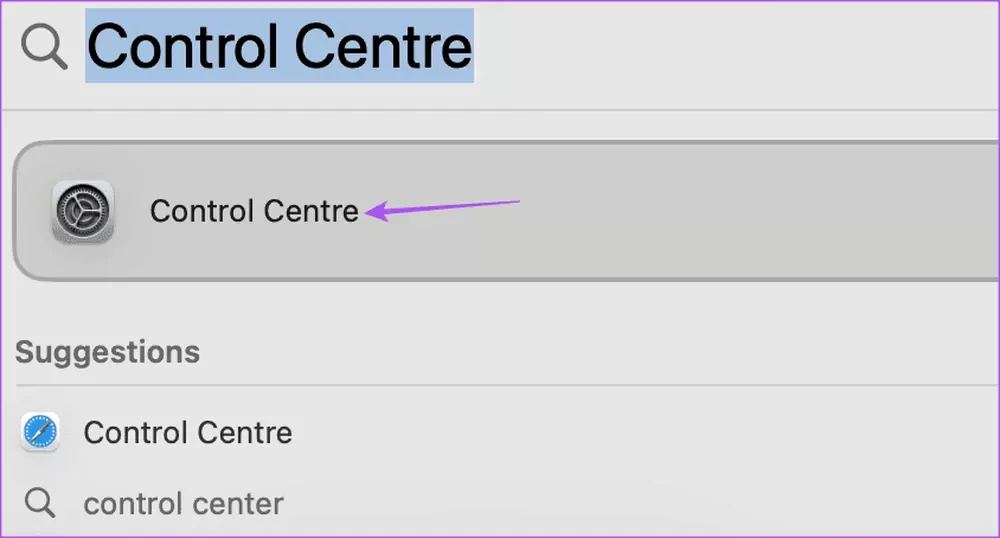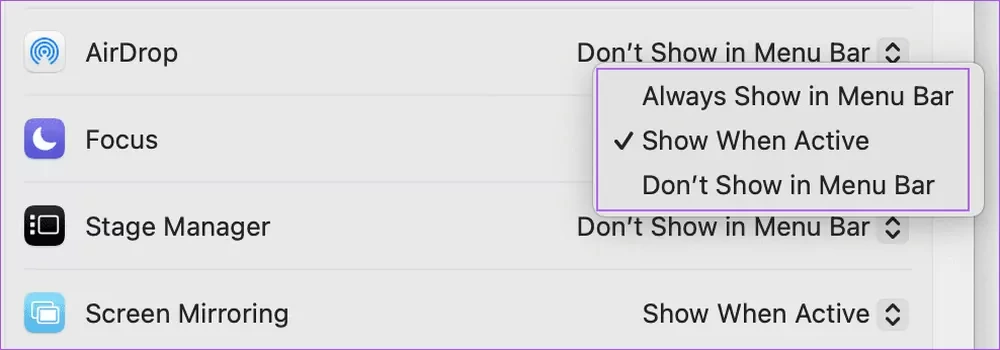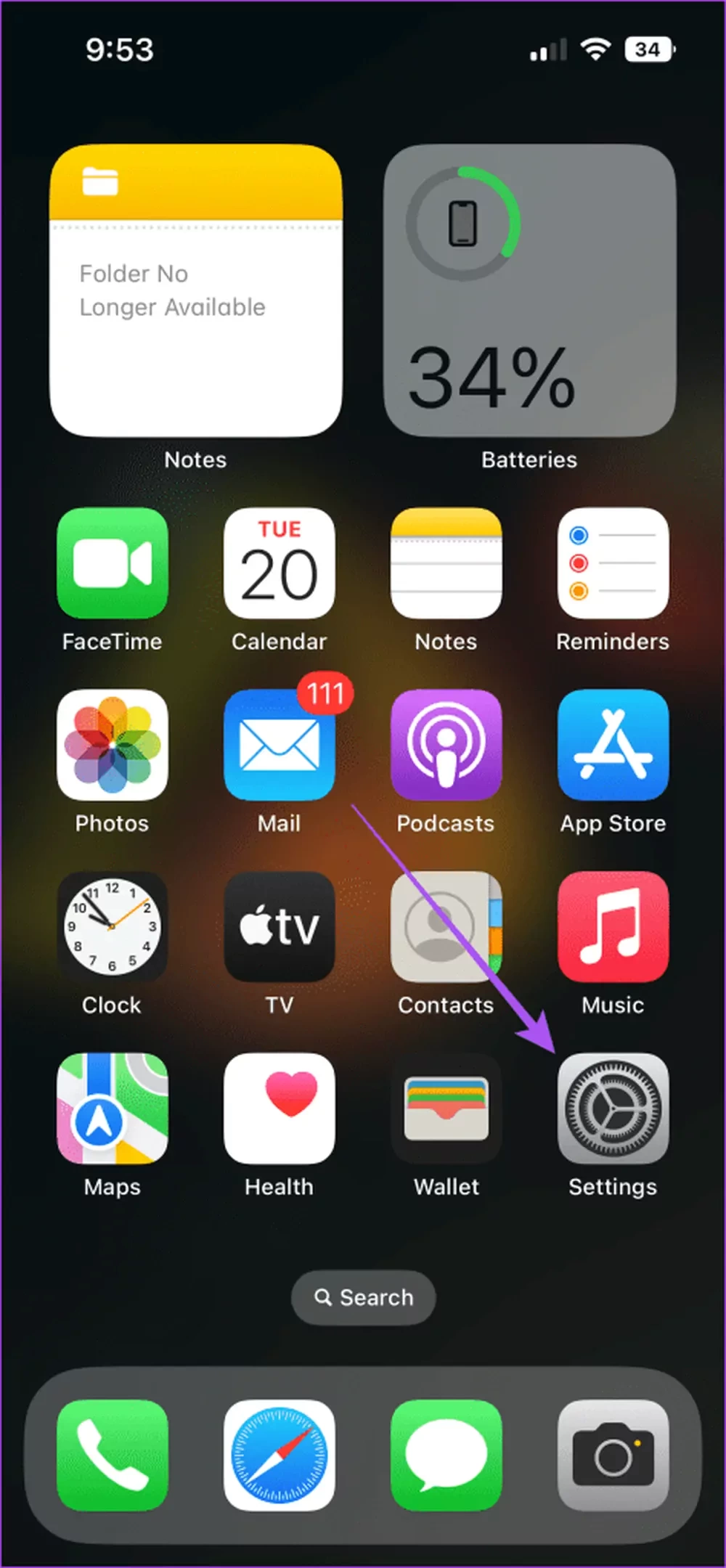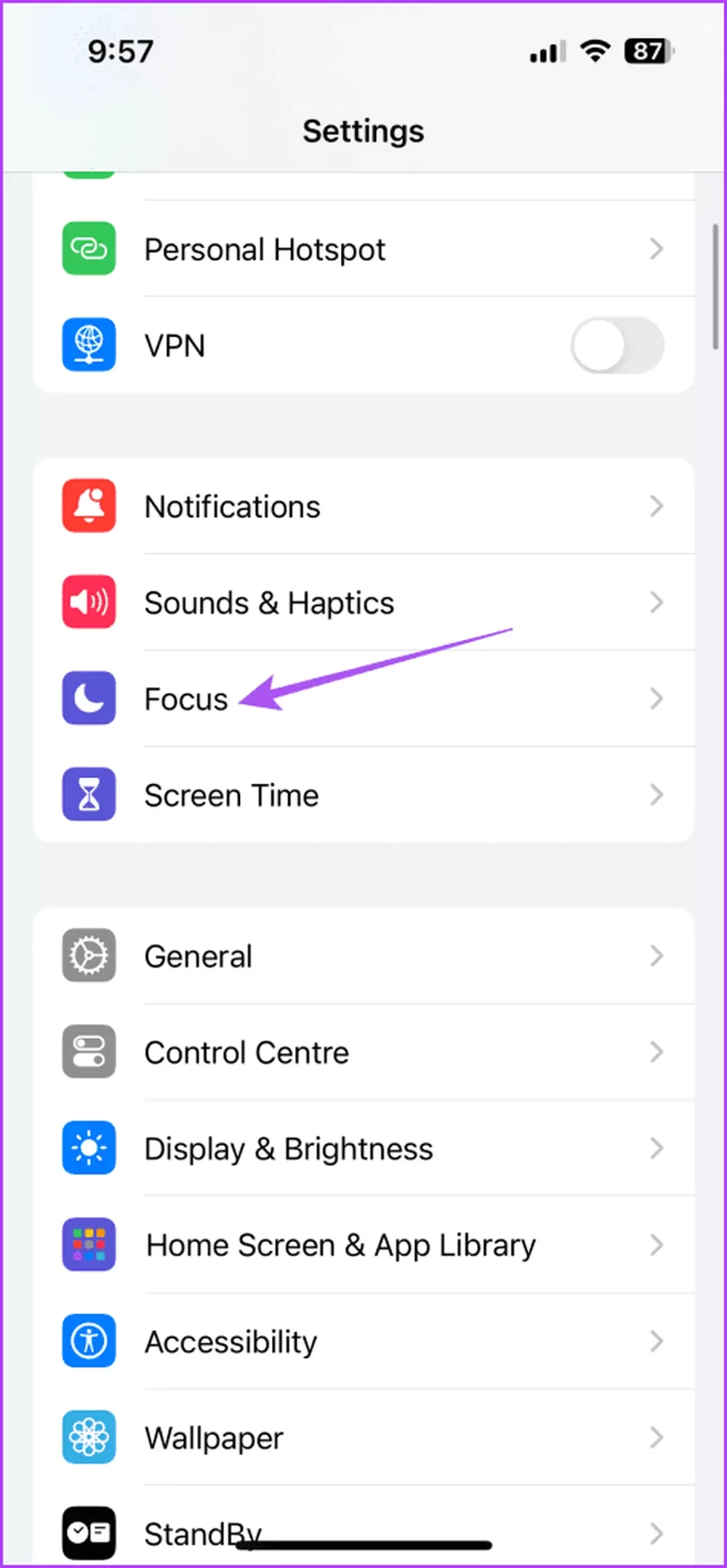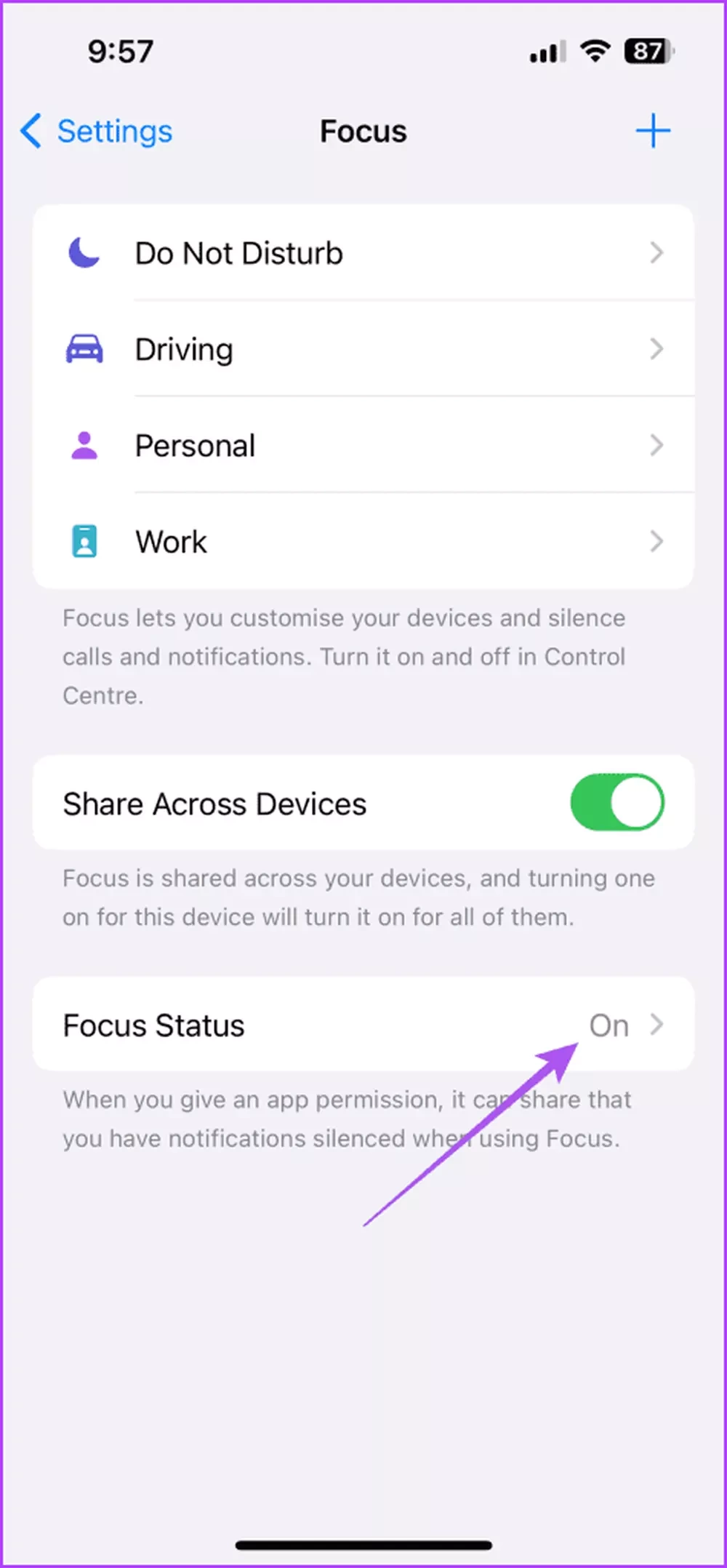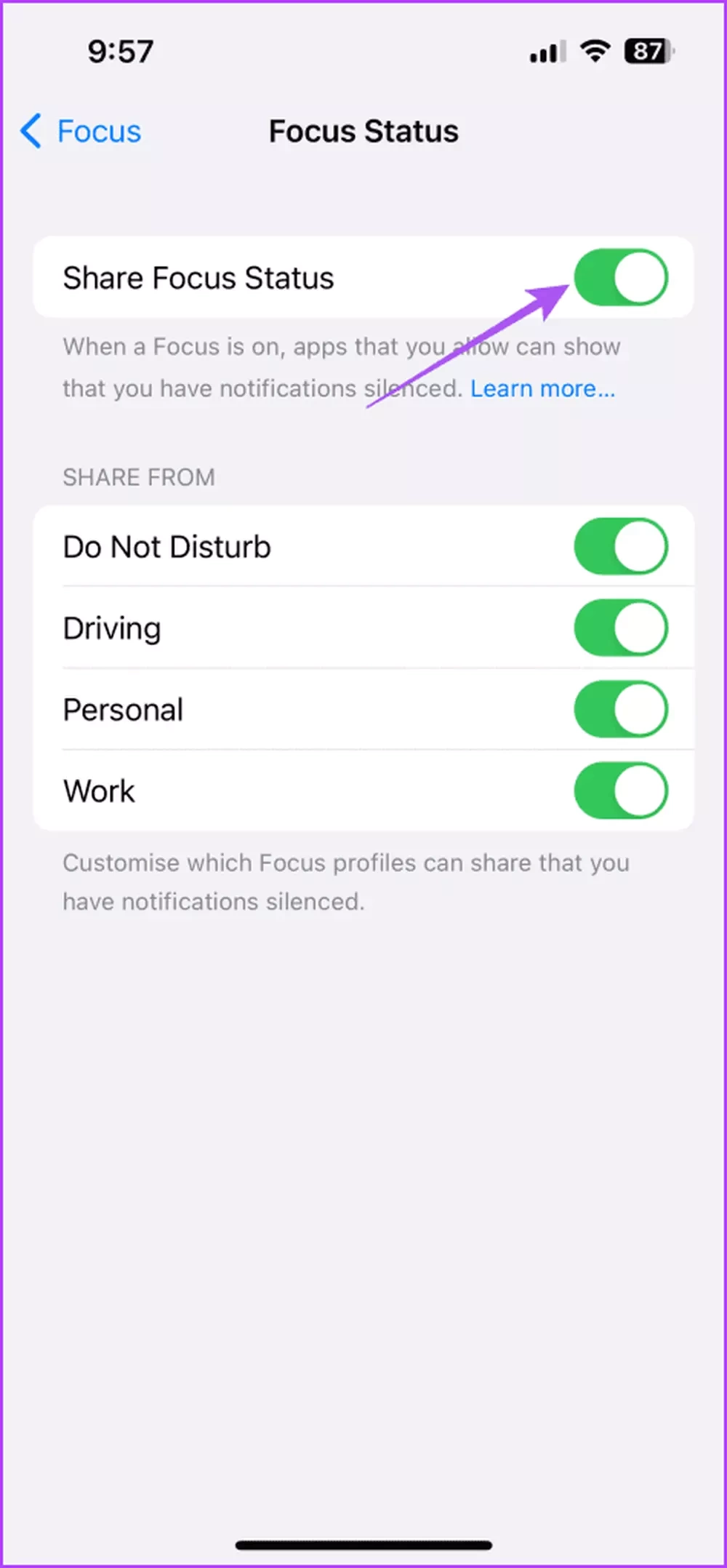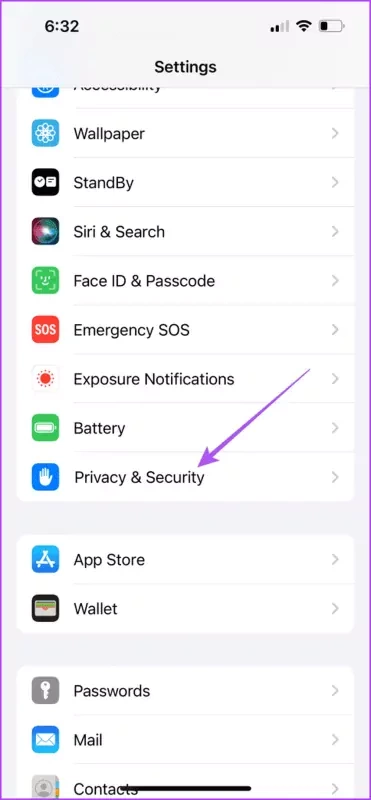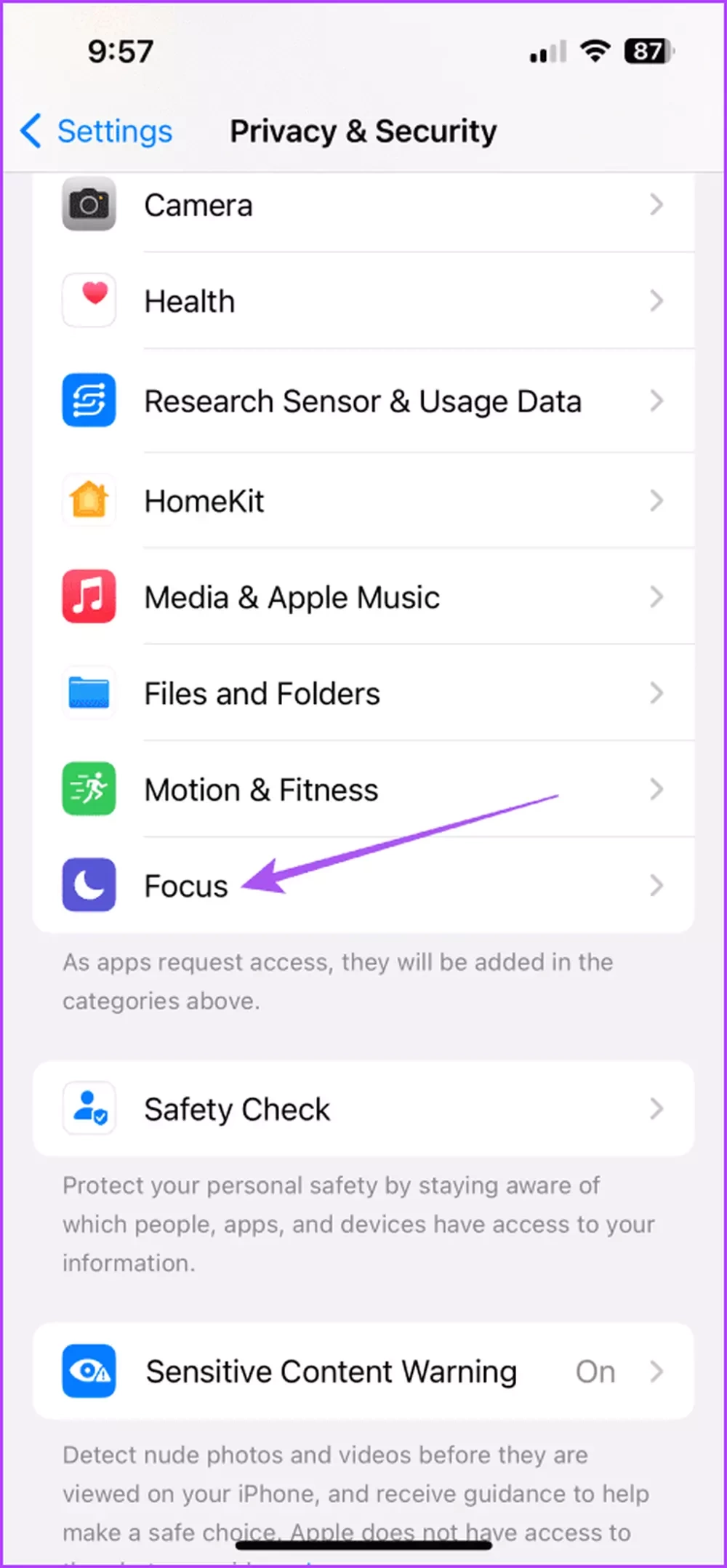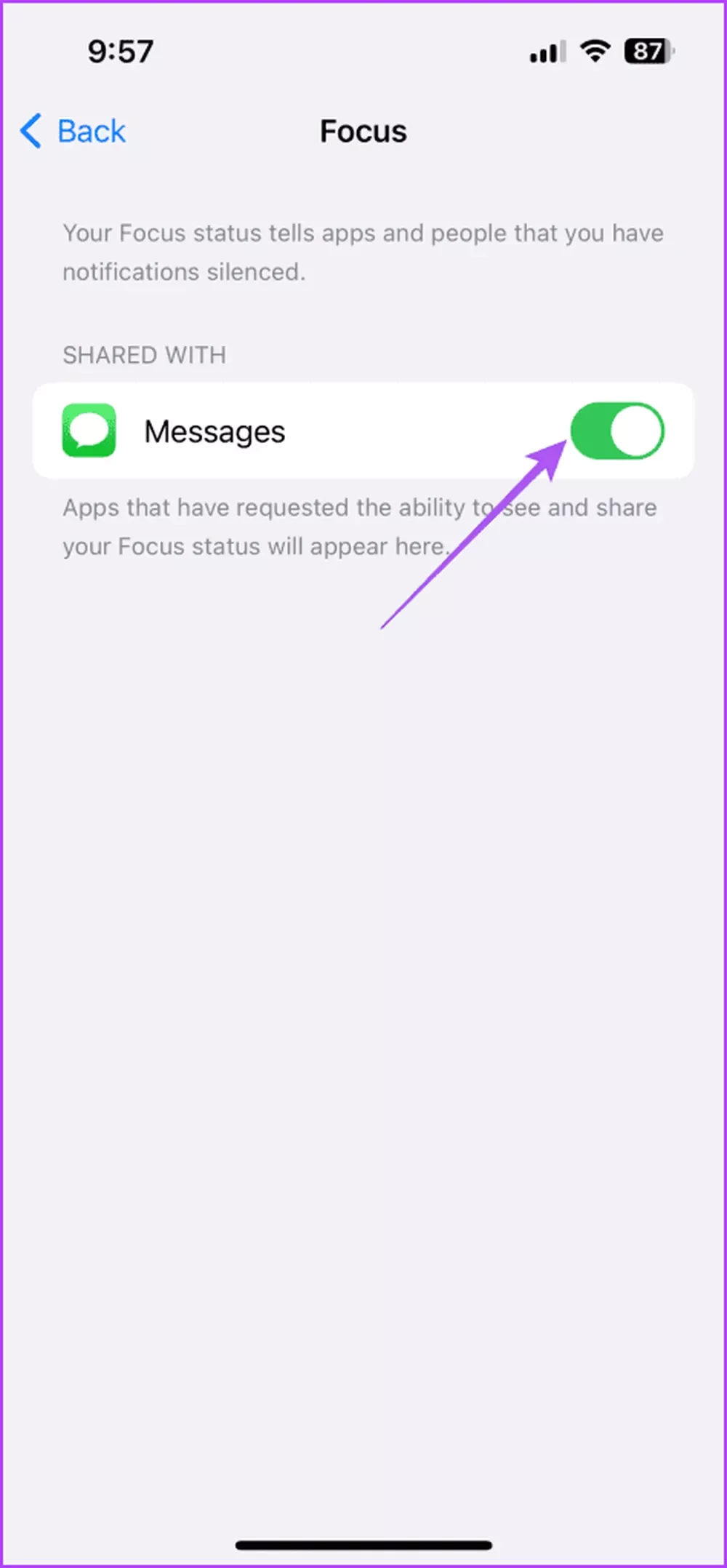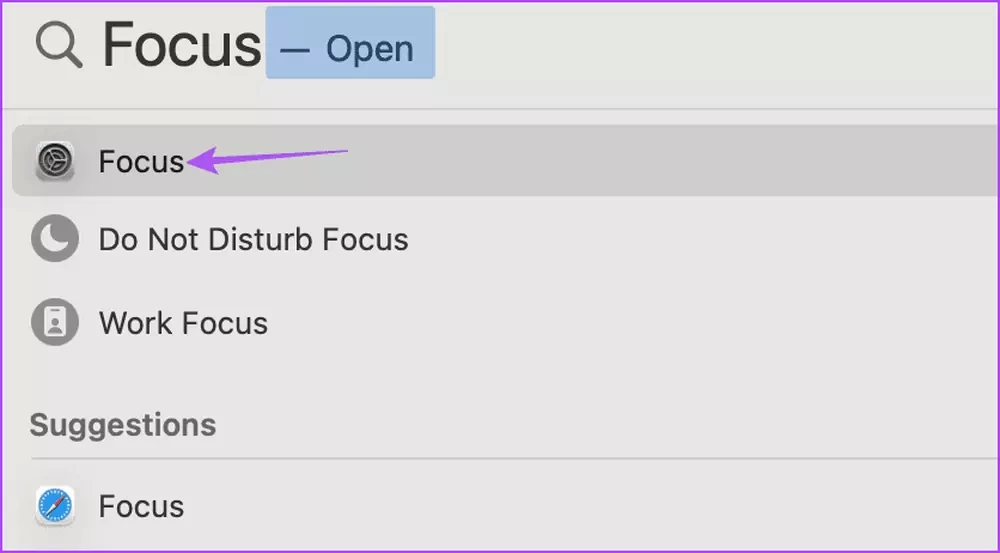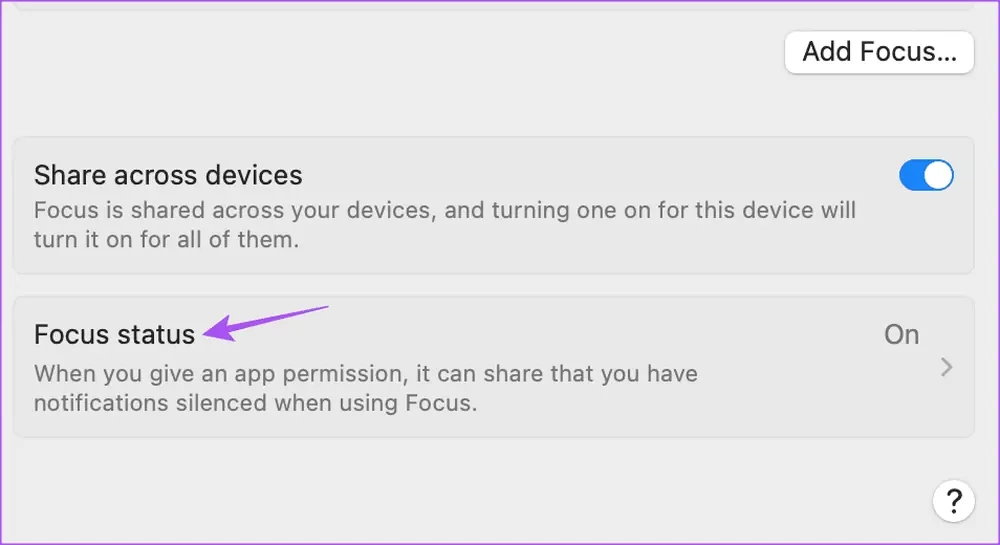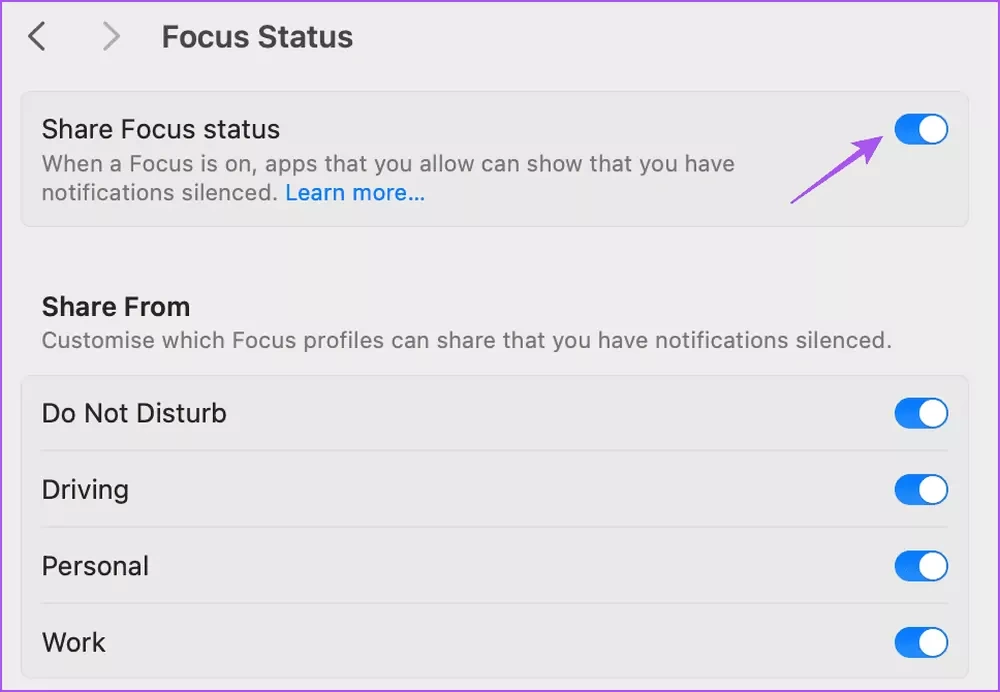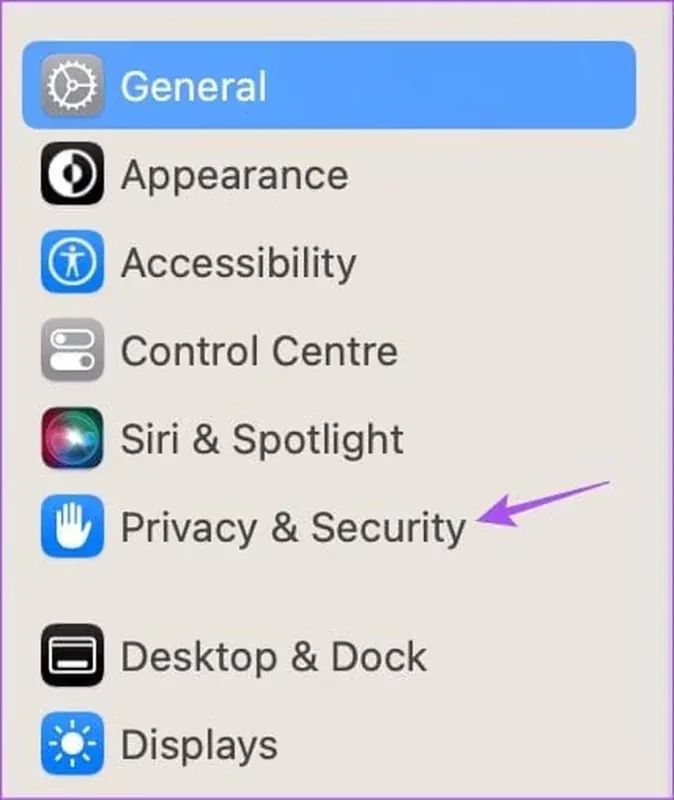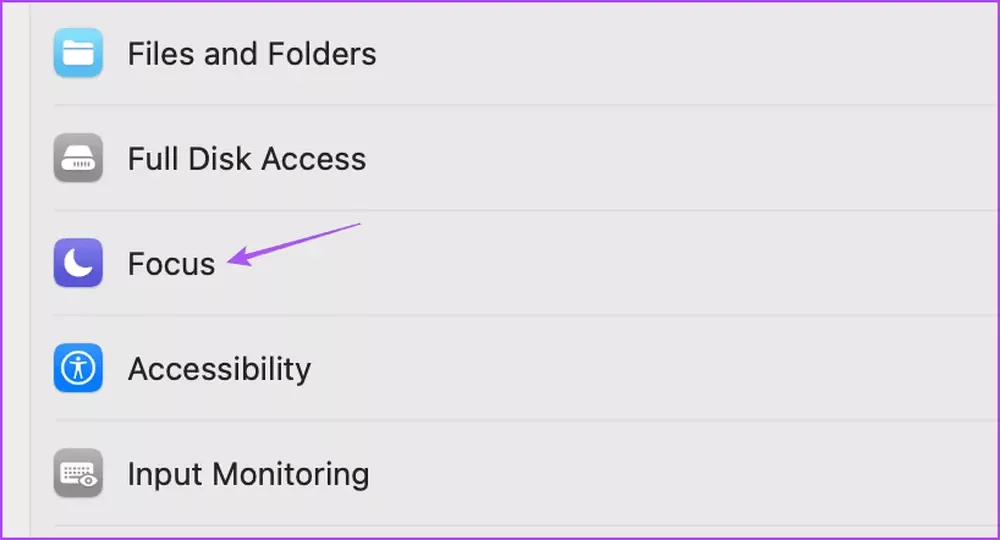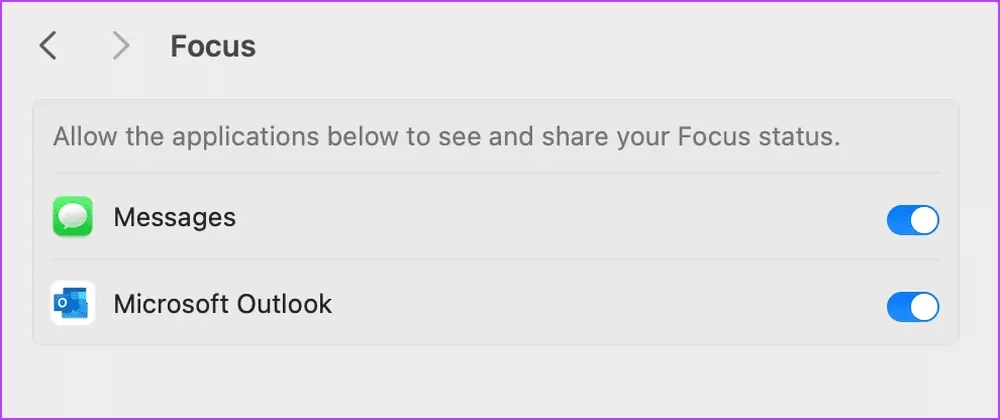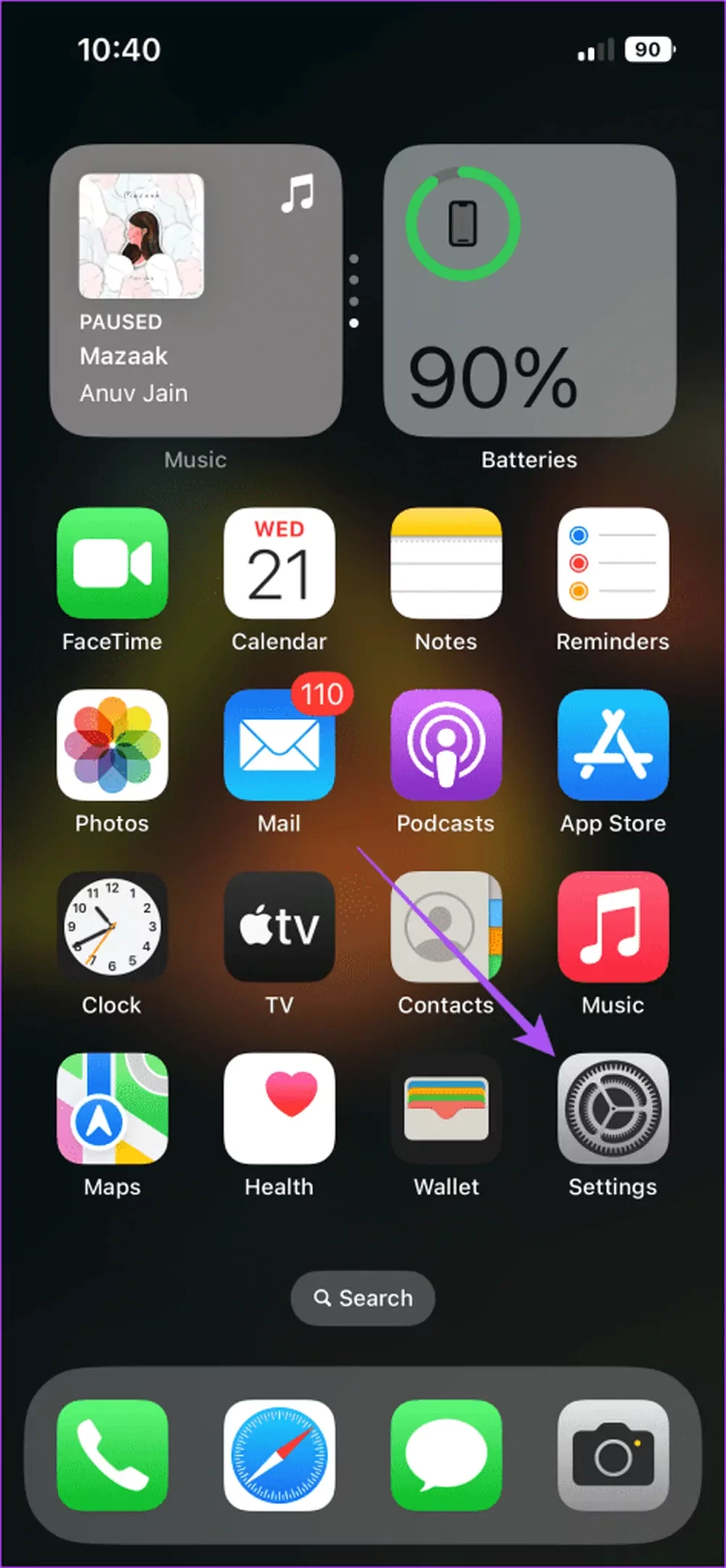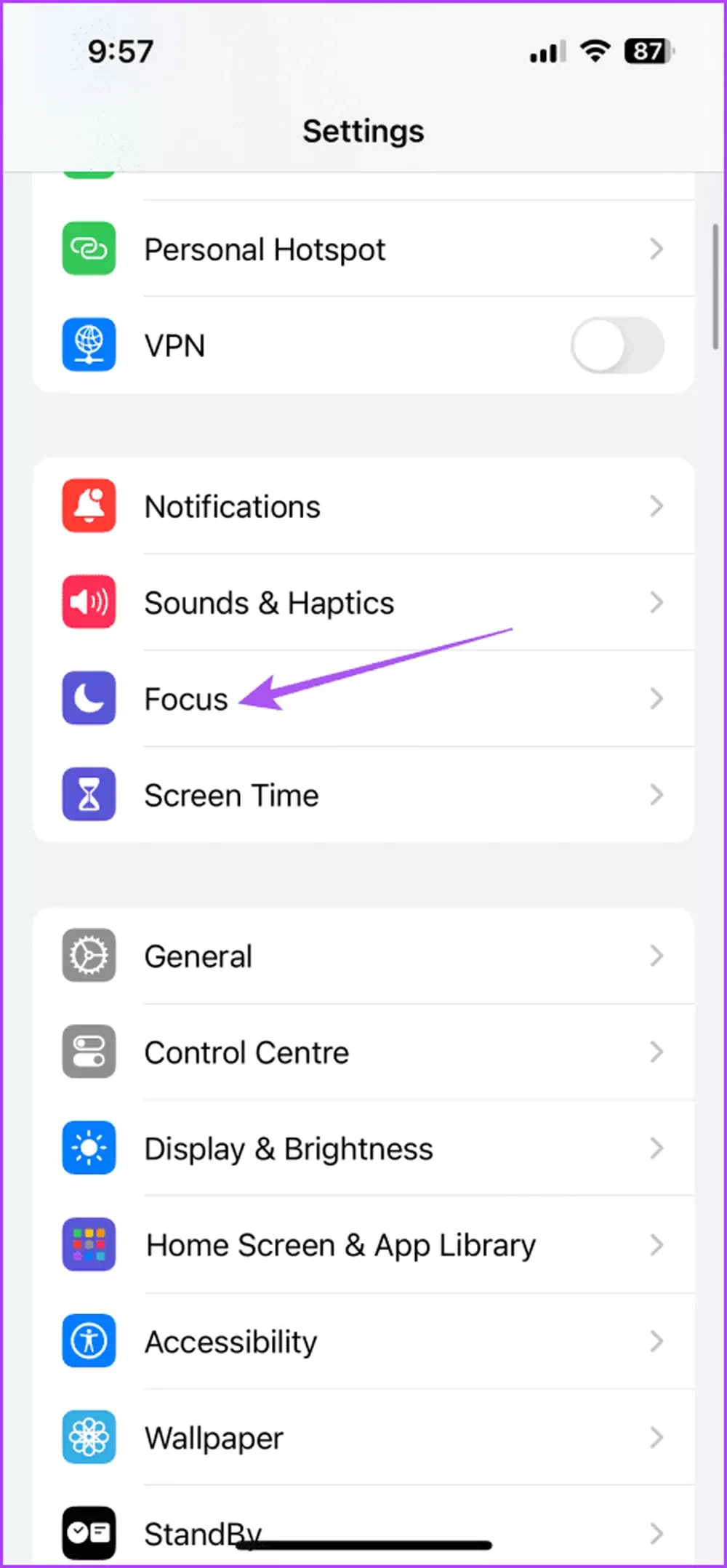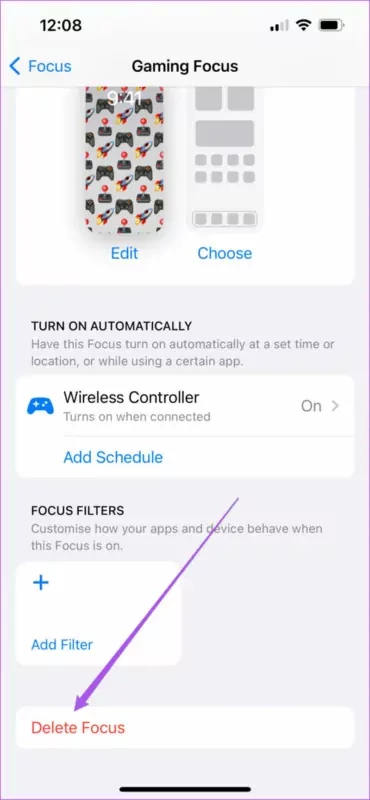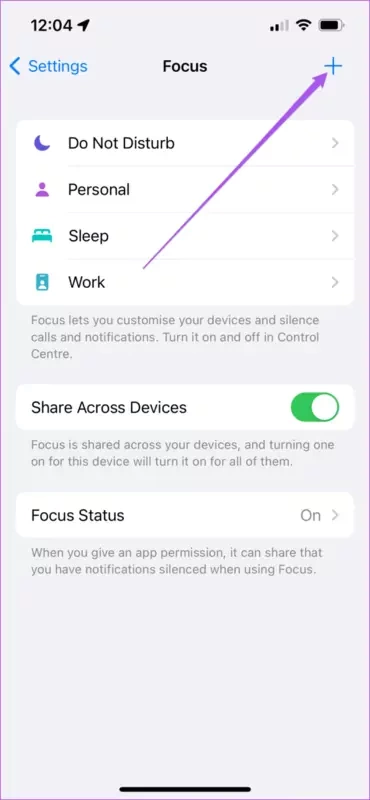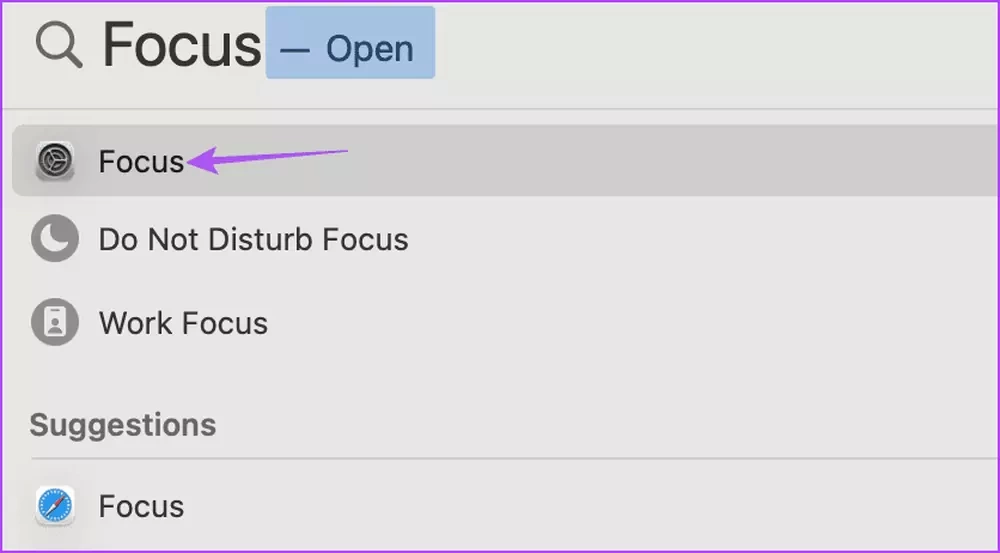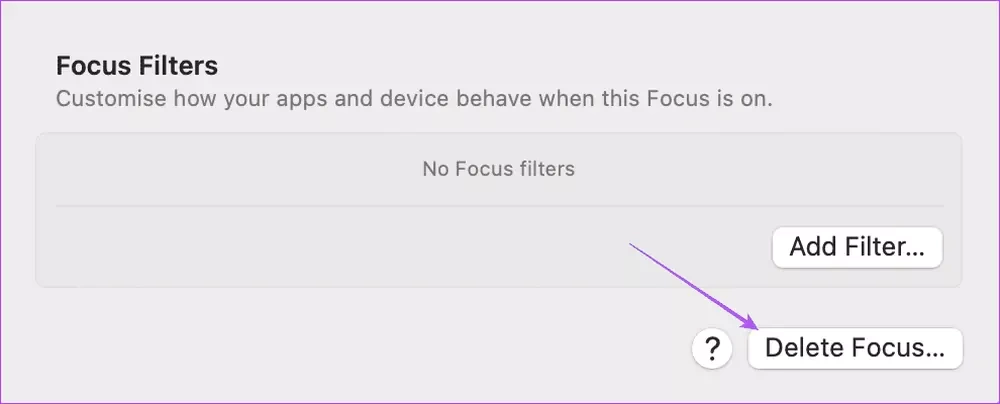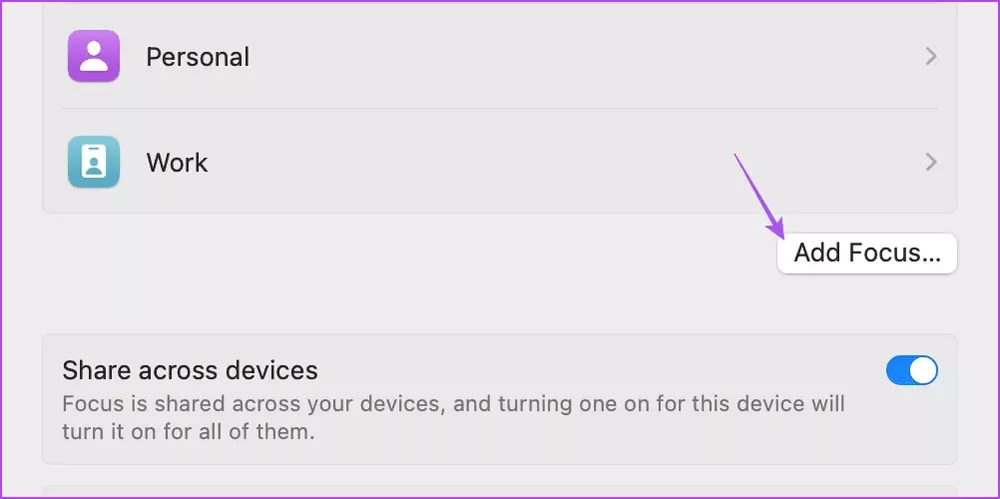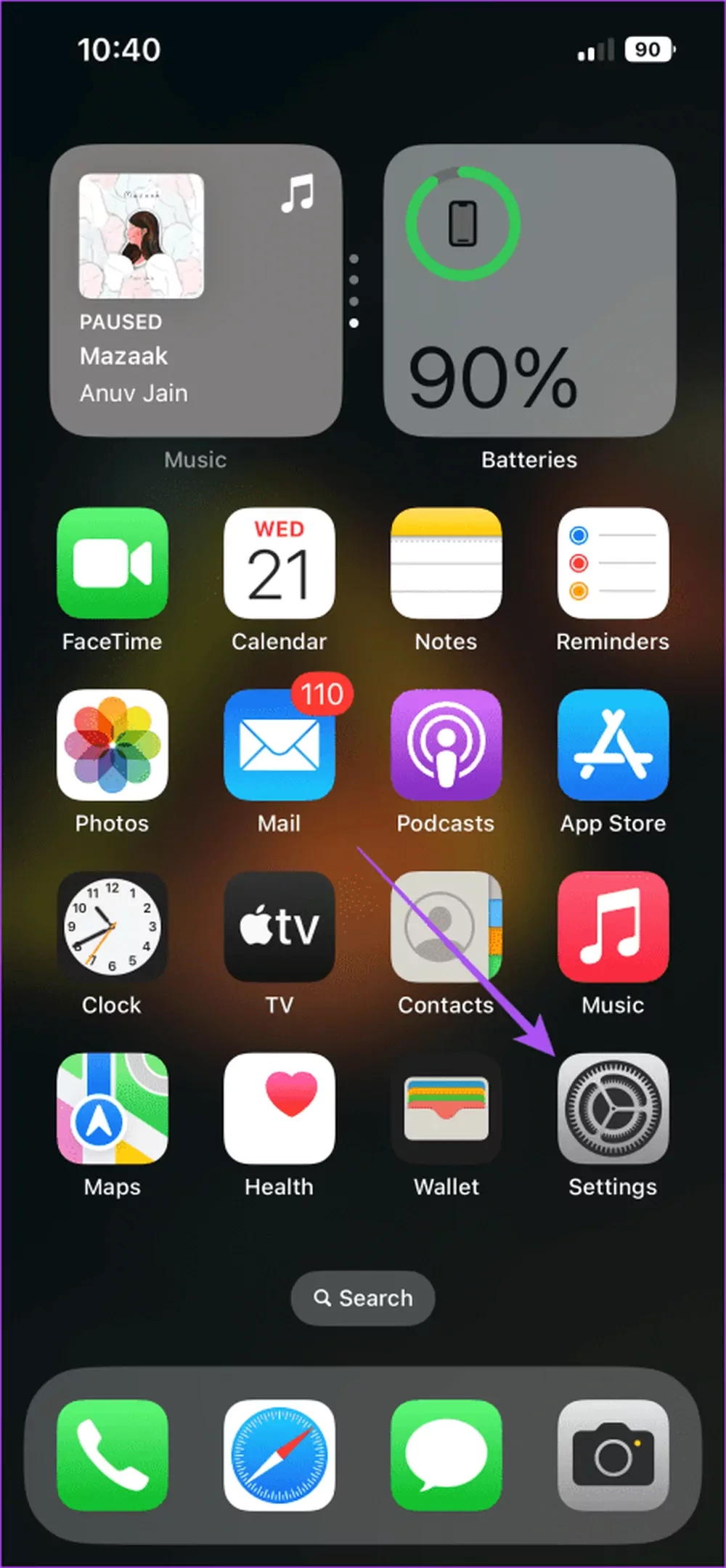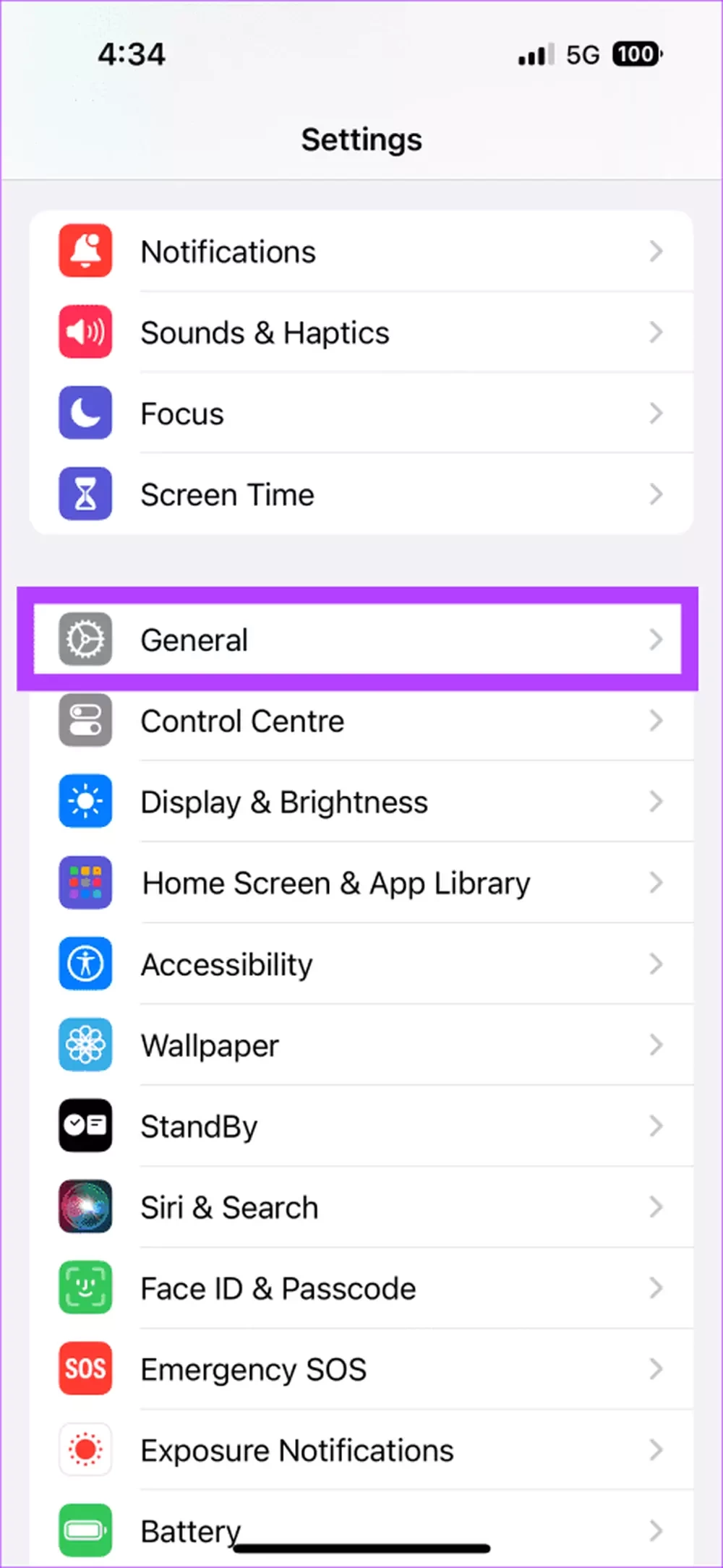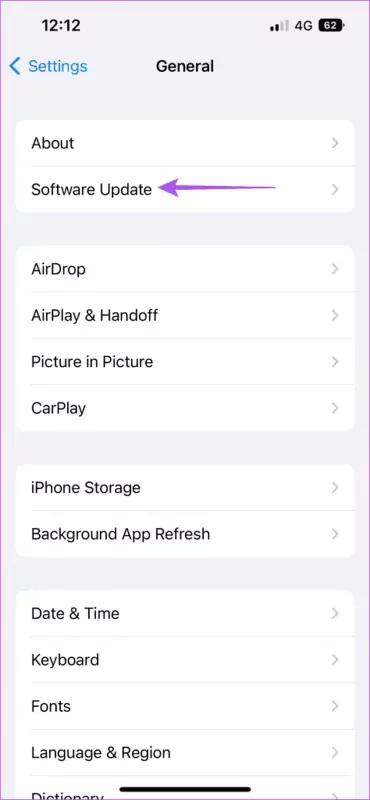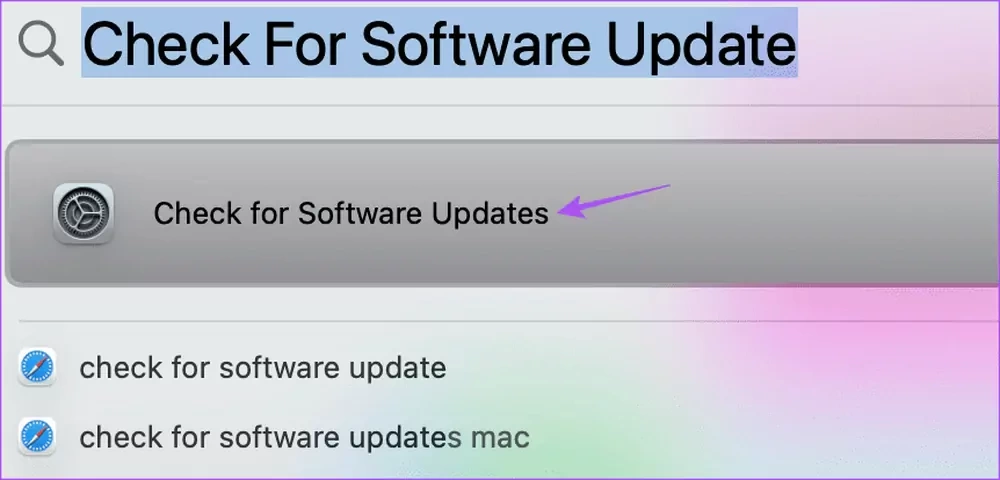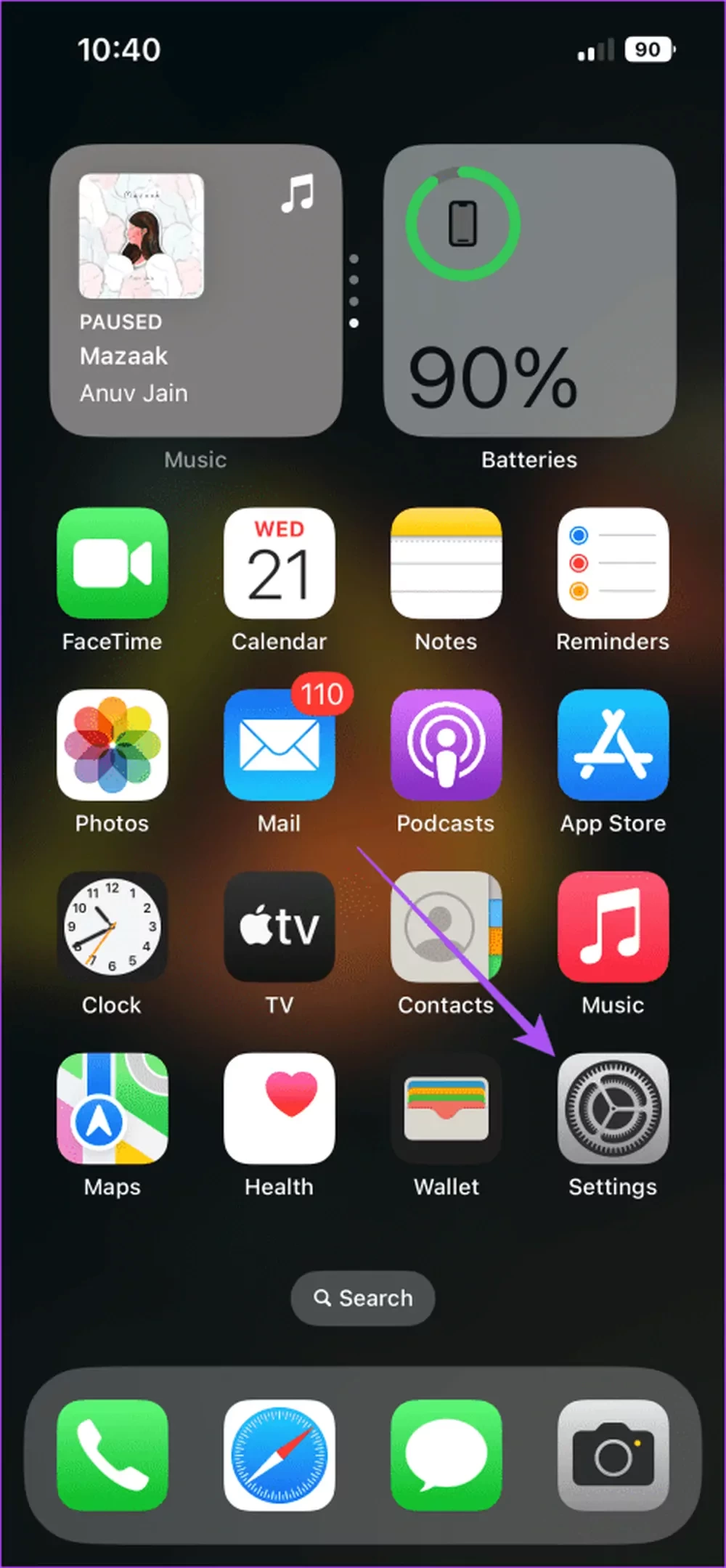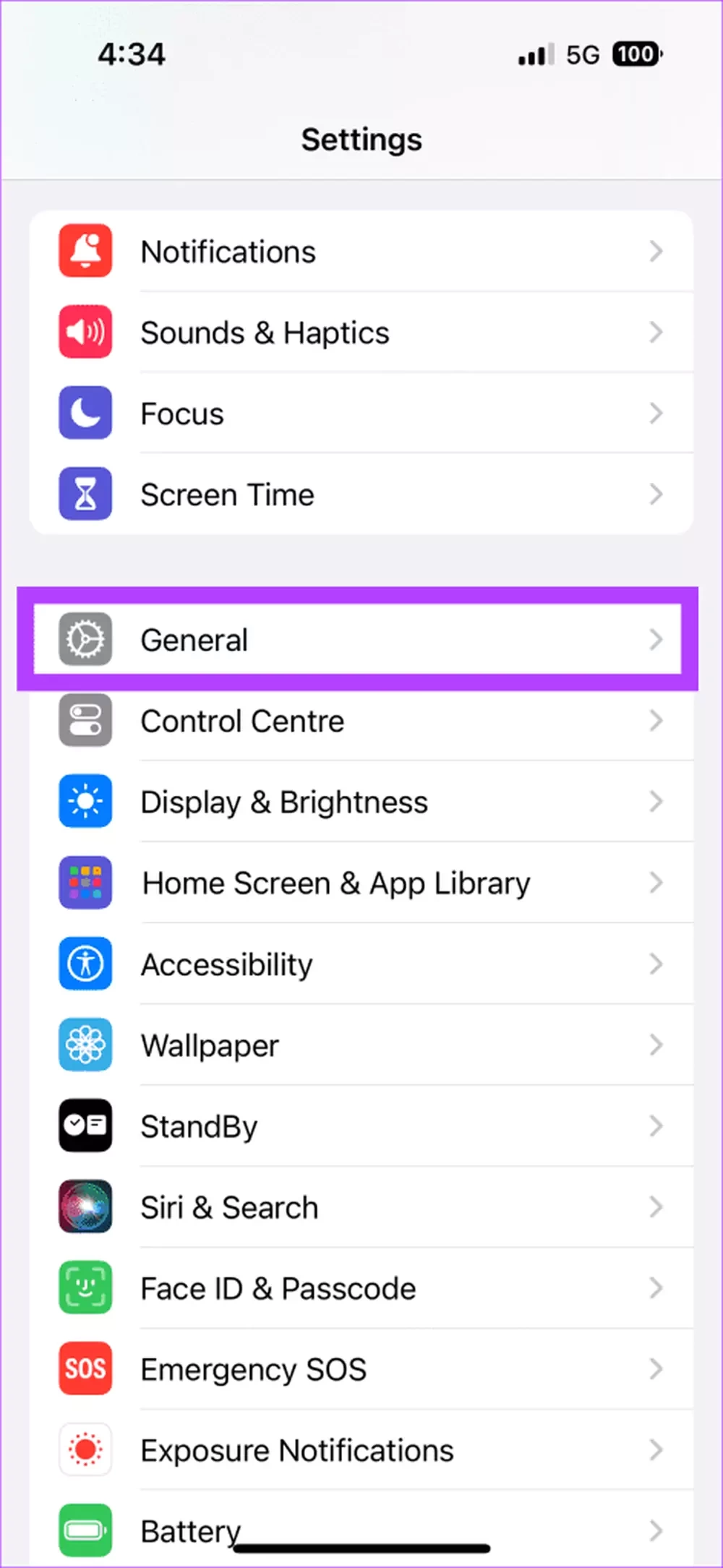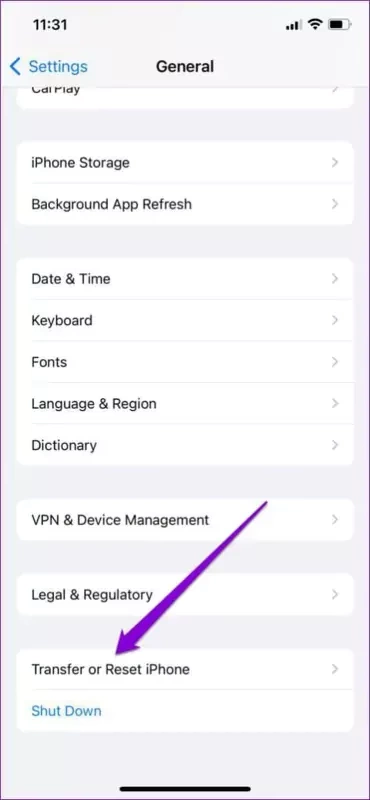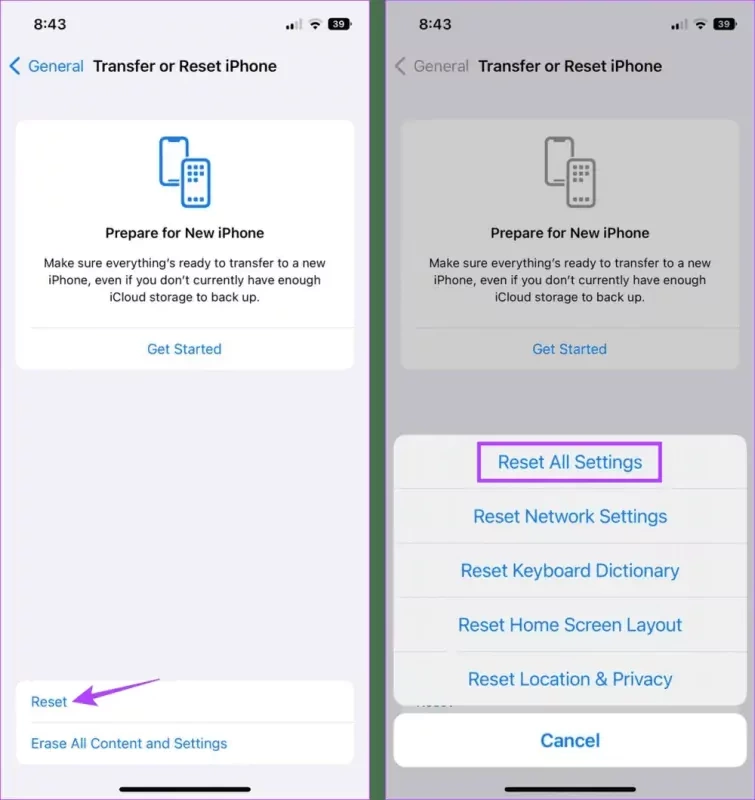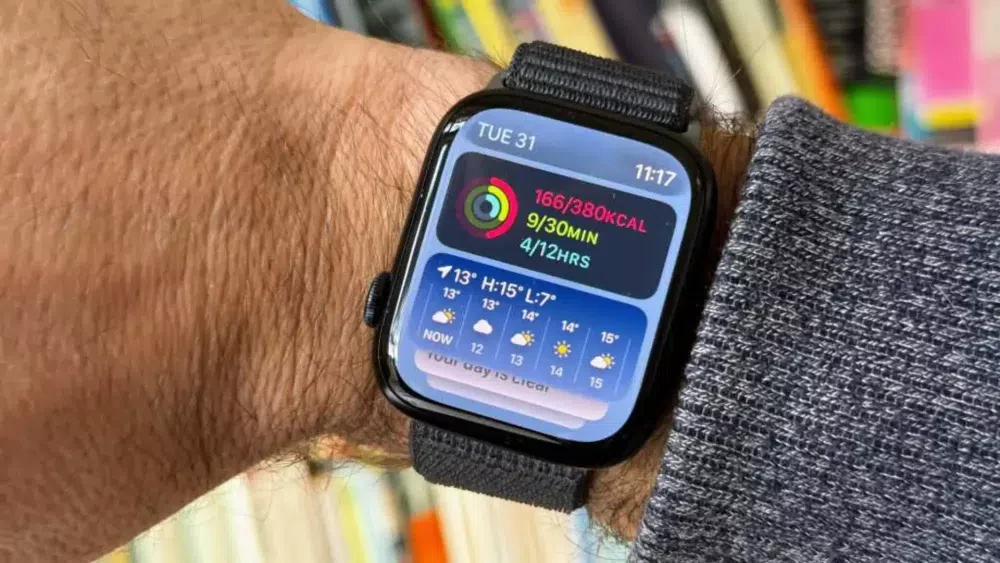همانطوری که از نام این قابلیت پیداست، ویژگی فوکوس مود در آیفون، آیپد و مک به کاربران امکان میدهد تا فضای آرامتری را برای خود فراهم کرده و کارها را به راحتی و بدون هیچ حواس پرتی انجام دهند. پس از اینکه فوکوس مود را فعال کنید، تمامی نوتیفیکیشنها از برنامههای خاصی غیر فعال میشوند، همچنین دیگر اعلانی برای تماسهای دریافتی از مخاطبین خاصی نیز به نمایش در نخواهد آمد.
به عبارت دیگر وقتی که فوکوس مود را روشن کنید هیچ نوتیفیکیشنی روی دستگاه نمایش داده نمیشود و به راحتی میتوانید به انجام کار خود ادامه دهید. با این وجود بسیاری از کاربران از این موضوع گلهمند هستند که حتی پس از فعال کردن فوکوس مود نوتیفیکیشنها روی نمایشگر گوشی ظاهر میشوند.
این امر بسیار عجیب است و توانسته به طور کلی قابلیت فوکوس مود را زیر سوال ببرد. ولی اصلاً نگران این ماجرا نباشید چرا که ما قصد داریم در این مطلب به سراغ بررسی دلایل کار نکردن فوکوس مود برویم و تمامی ترفندهایی که در این بخش مفید و کاربردی هستند را برای شما شرح دهیم.
پس اگر درباره این ماجرا سوالاتی دارید و فوکوس مود در گوشی آیفون شما به خوبی کار نمیکند تا انتهای این مطلب همراه ما باشید. علاوه بر آن، قصد داریم دلایل درست کار نکردن این قابلیت را در آیپد و مک نیز بررسی کنیم.
فوکوس مود چیست؟
همانطور که در بالا نیز به آن اشاره کردیم قابلیت فوکوس مود در گوشیهای آیفون، آیپد و مک به کاربران امکان میدهد تا در فضایی خلوت و بدون حواس پرتی کارهای خود را انجام دهند و هیچ اعلان یا تماسی را روی نمایشگر گوشی هوشمند خود دریافت نکنند.
کاربران پس از فعالسازی این قابلیت میتوانند به راحتی عملکردهای مختلفی را انجام دهند و هیچ نوتیفیکیشنی از برنامههای خاصی یا تماس دریافتی از مخاطبان خود نداشته باشند، اما گاهی اوقات نیز پیش میآید که برخی از کاربران از درست کار نکردن این ویژگی شکایت میکنند. آنها به دنبال یافتن دلایل درست کار نکردن فوکوس مود در آیفون، آیپد و مک هستند.
اگر شما هم همین مشکل را دارید و میخواهید بدانید که چرا این ویژگی گاهی اوقات در برخی از دستگاههای اپل به خوبی کار نمیکند، خواندن ادامه این مطلب را از دست ندهید.
بررسی برنامهها و مخاطبین در فوکوس مود
اولین چیزی که باید در هنگام درست کار نکردن فوکوس مود به آن توجه کنید این است که آیا برنامهها یا مخاطبین مورد نظر خود را در لیست فوکوس مود قرار دادهاید یا خیر. چرا که گاهی اوقات پیش میآید برخی از کاربران برنامه خاصی را در این بخش قرار نمیدهند و سپس از آن اعلان دریافت میکنند که این موضوعی کاملاً طبیعی است.
برای بررسی مخاطبین و برنامهها در فوکوس مود از مراحل زیر اقدام کنید:
در آیفون و آیپد:
در گوشی آیفون و یا آیپد خود وارد تنظیمات شوید و سپس روی Focus بزنید.
حالا روی Focus Mode بزنید تا این قابلیت روی آیفون و آیپد شما فعال شود. در مرحله بعدی روی apps کلیک کنید تا برنامههایی که میخواهید در این بخش حضور داشته باشند را ببینید.
همچنین اگر اعلانهای زیادی دریافت میکنید میتوانید گزینه Time Sensitive Notifications را خاموش کنید.
به عقب برگردید و روی People بزنید.
در این بخش میتوانید بررسی کنید که کدام یک از مخاطبین در فوکوس مود حضور داشته باشند یا خیر تا بعدا در هنگام فعال سازی آن از آنها نوتیفیکیشن دریافت نکنید.
در مک:
در قدم اول باید روی Command و میانبر کیبورد Spacebar بزنید تا وارد بخش سرچ Spotlight شوید. روی Focus بزنید و سپس Return را انتخاب کنید.
اکنون روی Focus Mode کلیک کنید تا فوکوس مود روی مک فعال شود. در نهایت روی Silenced People و Silenced Contacts بزنید تا مخاطبینی که میتوانند در این بخش بمانند یا حذف شوند را مشاهده کنید.
بررسی از طریق کنترل سنتر تنظیمات در مک
اگر آیکون فوکوس مود را در مک نمیبینید بهتر است که از طریق تنظیمات کنترل سنتر اقدام کنید. پس از اینکه این قابلیت را فعال کردید آیکون آن روی منوی مک ظاهر خواهد شد.
در قدم اول روی میانبر کیبورد Command + Spacebar بزنید تا پخش سرچ Spotlight باز شود. سپس Control Center را تایپ کنید و در ادامه روی Return ضربه بزنید.
در ادامه روی گزینههایی که کنار فوکوس زیر دکمه کنترل سنتر هستند کلیک کنید. در این بخش مطمئن شوید که به آیکون فوکوس مود اجازه دادهاید تا در منو ظاهر شود.
بررسی تنظیمات FOCUS STATUS
هنگامی که قابلیت فوکوس را فعال کنید وضعیت آن در برنامههایی مانند پیامها در آیفون، آیپد و مک نشان داده میشود. بنابراین اگر وضعیت این قابلیت را بررسی نکرده باشید مخاطبانتان میتوانند متوجه تنظیمات این ویژگی شوند. بنابراین باید بررسی کنید که کدام یک از مخاطبینتان از وضعیت فوکوس باخبر شوند.
برای انجام این کار در آیفون و آیپد از مراحل پایین استفاده کنید:
در ابتدا وارد برنامه تنظیمات آیفون و آیپد شوید و روی Focus بزنید.
روی Focus Mode کلیک کنید. در نهایت روی Focus Status بزنید و اگر میخواهید وضعیت فوکوس شما با دیگر مخاطبین به اشتراک گذاشته شود دکمه Share Focus Status را فعال کنید.
همچنین میتوانید بررسی کنید که کدام یک از بخشهای فوکوس مود فعال شدهاند. حالا به عقب برگردید و روی Privacy & Security بزنید.
اگر میخواهید مخاطبان شما از وضعیت فوکوس مود شما با خبر شوند، روی Focus بزنید و مطمئن شوید که برنامه Messages را انتخاب کردید.
در مک:
در ابتدا روی Command و میانبر کیبورد Spacebar بزنید تا وارد بخش سرچ Spotlight شوید؛ سپس Focus را تایپ کنید و روی Return کلیک کنید.
اکنون از بخش سمت راست روی Focus Status بزنید.
حالا مطمئن شوید که دکمه کنار Share Focus Status روشن باشد. همچنین بررسی کنید که تمام قابلیتهای فوکوس مود را در اینجا انتخاب کرده باشید.
پس از آن از منوی سمت چپ روی Privacy and Security بزنید.
حالا به پایین اسکرول کنید و از بخش راست Focus را انتخاب کنید. همچنین هر برنامهای که میخواهید در اینجا به اشتراک گذاشته شود را فعال کنید.
غیر فعال کردن و فعالسازی فوکوس مود
اگر طبق ترفندهایی که در بالا بیان کردیم، همچنان با این ویژگی مشکل دارید، میتوانید آن را غیر فعال و سپس دوباره به دستگاه آیفون آیپد و مک خود اضافه کنید.
در آیفون و آیپد:
در ابتدا از بخش تنظیمات در گوشی آیفون خود روی Focus بزنید.
حالا روی نام فوکوس مود خود که میخواهید آن را حذف و سپس اضافه کنید بزنید. پس از آن در زیر آن روی Delete Focus بزنید.
در این مرحله باید روی علامت بعلاوه در سمت راست بالا کلیک کنید تا دوباره این ویژگی به دستگاه شما اضافه شود. بررسی کنید که مشکل حل شده باشد.
در مک:
روی کلید Command بزنید و سپس یک زمان Spacebar را نیز لمس کنید. اکنون سرچ Spotlight باز میشود، Focus را تایپ کنید و سپس روی Return ضربه بزنید.
در این بخش باید روی فوکوس مودی که میخواهید حذف شود ضربه بزنید. سپس به پایین اسکرول کنید و روی Delete Focus در گوشه پایینی سمت راست بزنید.
روی Add Focus بزنید تا مود فوکوس دوباره اضافه شود، در نهایت بررسی کنید که مشکل حل شده باشد.
بروزرسانی ورژن جدید این ویژگی
اگر پس از امتحان کردن تمام این ترفندها هنوز هم برای کار کردن با فوکوس مود مشکل دارید میتوانید جدیدترین نسخه نرمافزار را روی دستگاه اپل خود نصب کنید. این امر موجب میشود که اشکالات نسخه قبلی برطرف شده و دیگر هیچ مشکلی با این قابلیت نداشته باشید.
بروزرسانی سیستم عامل iOS و iPadOS در آیفون و آیپد:
برای انجام این کار کافی است که در ابتدا وارد برنامه تنظیمات در آیفون و آیپد خود شوید و روی General بزنید.
گزینه Software Update را انتخاب کنید تا اگر بروزرسانی جدیدی وجود دارد، آن را دانلود کنید. برای این کار، روی آن ضربه بزنید تا نصب شود.
آپدیت کردن سیستم عامل macOS در مک:
روی Command و میانبر کیبورد Spacebar بزنید و در بخش سرچ Check For Software Updates را بنویسید. در نهایت روی Return بزنید.
اگر آپدیتی در دسترس است، آن را دانلود و روی دستگاه نصب کنید. پس از آن بررسی کنید که مشکلی وجود نداشته باشد.
استفاده از SAFE MODE در مک
استفاده از قابلیت Safe Mode میتواند در حل کردن مشکللات بسیاری از برنامهها و قابلیتها مفید واقع شود. اگر همچنان قابلیت فوکوس مود در دستگاه مک شما کار نمیکند، میتوانید با استفاده از سیف مود آن را در مک بوت کنید. این اقدام موجب میشود تا هیچ برنامه شخص ثالثی در این پروسه دخالتی نداشته باشند.
ریست کردن تمام تنظیمات در آیفون و آیپد
شما میتوانید برای از بین بردن مشکلات آیفون و آیپد خود را ریست کنید. با استفاده از این قابلیت تمام برنامهها و ویژگیهای دستگاه به تنظیمات پیش فرض خود باز خواهند گشت. برای این کار در قدم اول از راهکار زیر اقدام کنید:
در آیفون و آیپد خود به تنظیمات بروید و روی General بزنید.
به پایین اسکرول کنید و Transfer را انتخاب کنید و یا روی Reset iPhone/iPad کلیک کنید.
حالا روی Reset بزنید و گزینه Reset All Settings را انتخاب کنید.
در نهایت از راهکارهای موجود در تصویر استفاده کنید تا به طور کلی مشکل شما رفع شود.
روشن کردن صداهای پس زمینه
یکی دیگر از روشهایی که میتوانید مشکل فوکوس مود را حل کنید، فعال کردن صداهای پس زمینه است. شما میتوانید از بین گزینههای موجود صداهایی همچون باران، اقیانوس، دریا و غیره را انتخاب کنید و از آرامش محیط برای انجام کارهای مختلف لذت ببرید.
تمامی این ترفندها به شما کمک میکنند تا مشکل درست کار نکردن فوکوس مود را در آیفون آیپد و مک رفع کنید. امیدواریم که این مشکل حل شده باشد و توانسته باشید با استفاده از راهکارهای بالا مشکل درست کار نکردن فوکوس مود را حل کنید. اگر هنوز هم در این باره سوالی دارید، لطفا پاسخ آنها را از کارشناسان سایت جویا شوید.